Este tutorial mostra como instalar o Unity Desktop no Ubuntu 20.04 LTS. Nós também restauraremos a tela de login do Unity, caso você não goste da tela de login do GNOME. Eu pessoalmente não gosto do GNOME. Aqui está porque.
- Há muito movimento quando se alterna entre programas, o que está distraindo.
- GNOME está tentando remover funcionalidades que eu adoro usar ao longo dos anos.
- Se você inserir uma pen drive USB, o ícone é mostrado na área de trabalho. Você precisa minimizar sua janela atual para acessá-la. Em Unity, eu posso simplesmente clicar no ícone USB na barra de lançamento esquerda. Eu não consigo entender porque os ícones são mostrados na área de trabalho quando há espaço na barra esquerda.
- No GNOME, a barra de menu de um programa não é exibida na barra superior, o que desperdiça espaço na tela.
- Prefiro os botões de controle da janela (minimizar, maximizar, fechar) no lado esquerdo da barra de título porque quando você clica em um dos três botões, é provável que você mude para outro programa, o que requer que você clique no lado esquerdo da tela.
- Por vezes eu quero esconder o relógio na barra superior para focar na minha tarefa e não me preocupar com tempo e prazo. Pode ser feito facilmente em Unidade mas difícil de fazer no GNOME.
GNOME torna-se o ambiente de trabalho padrão desde o Ubuntu 17.10 com algumas modificações feitas pelo Ubuntu. Mas mesmo assim, eu não consigo gostar disso. Você pode argumentar que usuários podem instalar extensões para personalizar o desktop, mas eu não sou uma pessoa que gastaria muito tempo modificando a aparência quando já existe um ambiente desktop que eu gosto fora da caixa.
Update: O ambiente desktop GNOME no Ubuntu 20.10 melhorou muito tanto na aparência quanto na funcionalidade, e a performance também. Estou começando a mudar para o GNOME, porque o Unity DE não vai receber nenhuma atualização. Mesmo assim, eu não gosto do GNOME baunilha. Você pode instalar a ferramenta Tweak do GNOME (sudo apt install gnome-tweaks) para personalizar sua área de trabalho, como mover o botão da barra de título para a esquerda e centralizar novas janelas.
Como instalar o Unity Desktop no Ubuntu 20.04 LTS
Abrir uma janela de terminal. Então execute os dois comandos seguintes para instalar o Unity 7 desktop a partir do repositório de software padrão.
sudo apt updatesudo apt install ubuntu-unity-desktop
Isto irá instalar muitos pacotes. Pressione Enter para continuar.
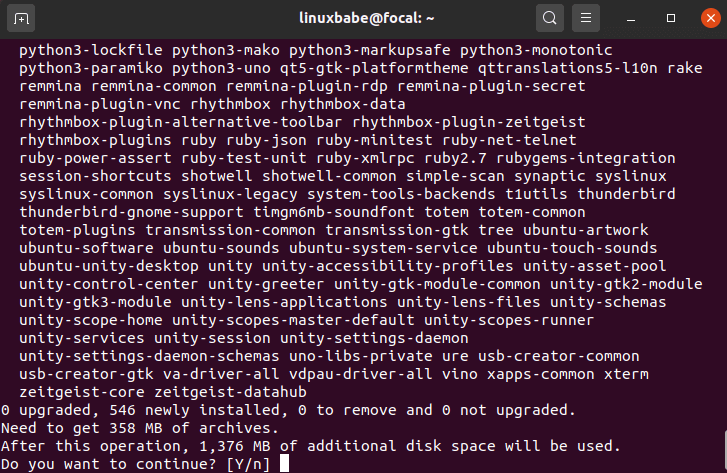
Durante a instalação, você será solicitado a escolher um gerenciador de exibição. Você pode escolher o gerenciador de telas lightdm, que lhe dará a tela de login da Unidade. gdm é o gerenciador de telas padrão para o desktop GNOME.
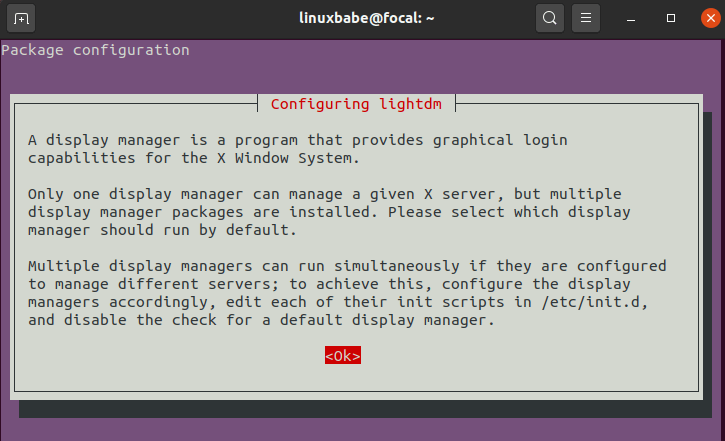
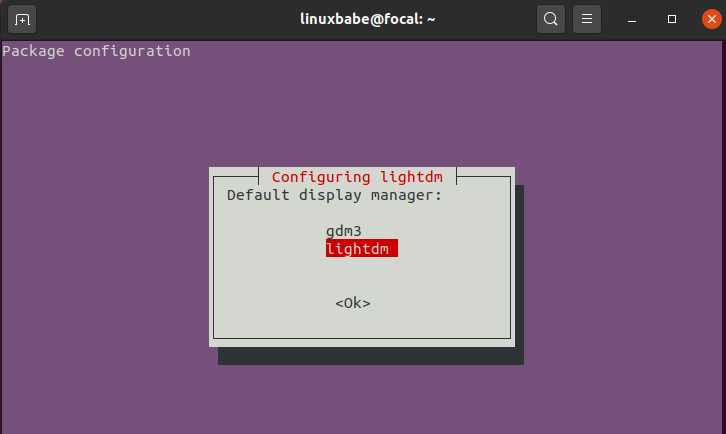
Após a instalação estar completa, reinicie seu computador Ubuntu 20.04.
sudo shutdown -r now
Agora você é saudado pela tela de login da Unidade. Que sensação quente tê-lo de volta!
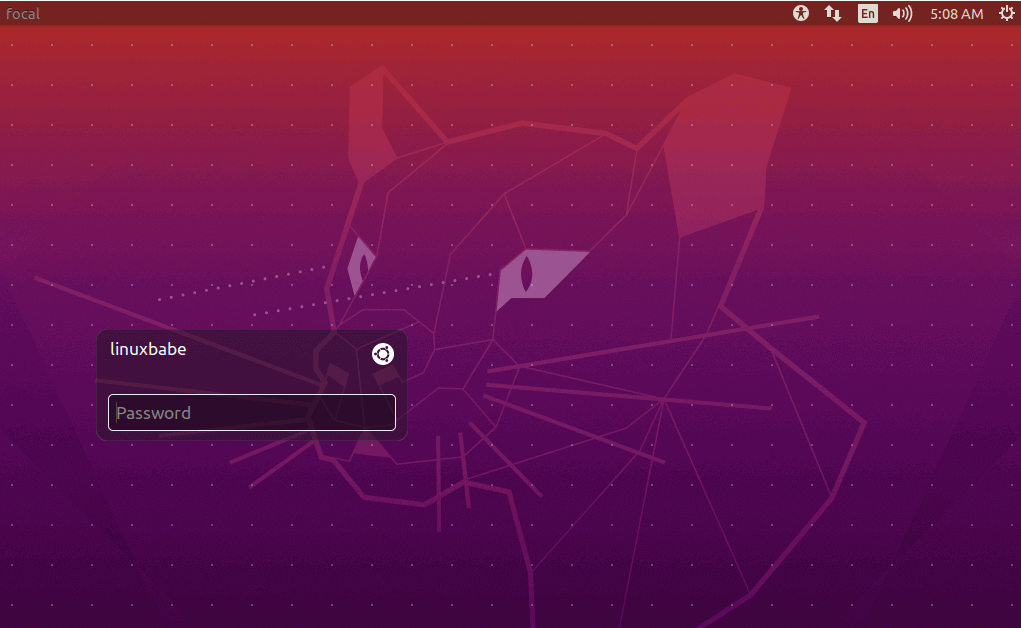
O ambiente de trabalho padrão agora é Unity. Você pode clicar no ícone Ubuntu para escolher outro ambiente de trabalho se você quiser.
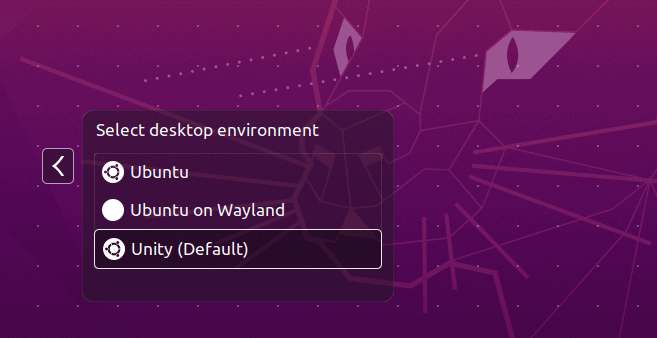
Se seu sistema Ubuntu 20.04 for atualizado do Ubuntu 19.10 ou Ubuntu 18.04 e a tela de login for substituída pela do GNOME, você pode restaurar a tela de login do Unity executando o seguinte comando.
sudo dpkg-reconfigure lightdm
E aqui está o bom e velho desktop da Unidade.
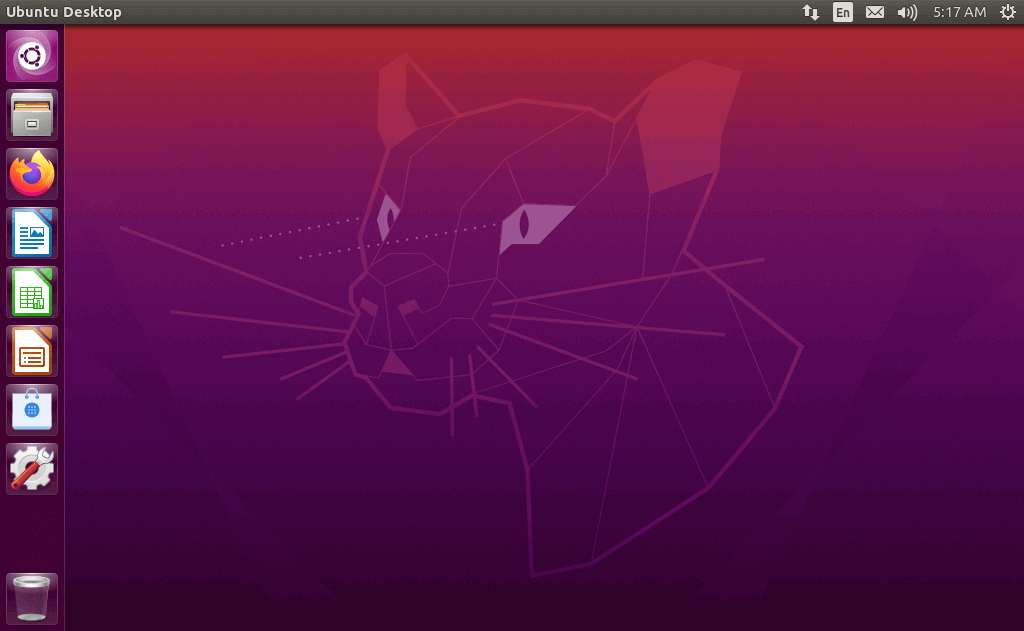
Verificando a Versão da Unidade
Você pode usar a ferramenta screenfetch para verificar a versão desktop da Unidade.
sudo apt install screenfetchscreenfetch
Como você pode ver, nós instalamos o Unity 7.5.0.
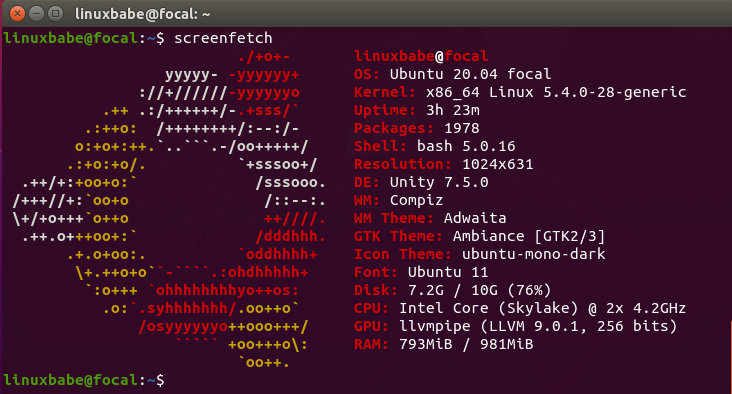
Você também pode adquirir a versão Unity executando o seguinte comando.
unity --version
>
Desde que instalamos o Unity, porque não instalar a ferramenta de ajustes do Unity?
sudo apt install unity-tweak-tool
Como remover o ambiente de trabalho GNOME do Ubuntu 20.04
Se você não quer manter o GNOME na lista de ambientes de desktop disponíveis, desinstale-o com o seguinte comando.
sudo apt remove gnome-shell
Restart Ubuntu 20.04 OS, não haverá desktop GNOME nas opções da tela de login.
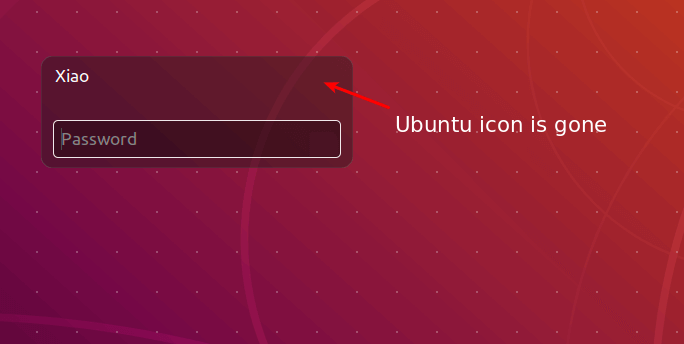
Espero que este tutorial o ajude a instalar o desktop do Unity 7 no Ubuntu 20.04 LTS. Como sempre, se você achou este post útil, então inscreva-se em nossa newsletter gratuita para receber mais dicas e truques. Cuide-se 🙂